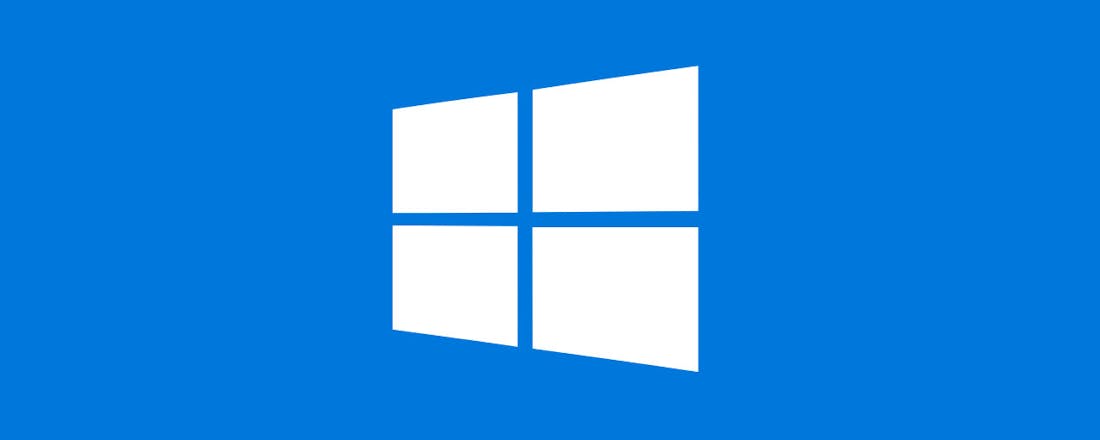Notificatiegeluiden Windows 10 uitschakelen na November 2019-update
Als je elke dag met Windows 10 werkt en allerlei apps en diensten aan hebt staan, dan kun je nog wel eens gek worden van al die notificatiegeluiden. Natuurlijk kun je per app bepalen of die wel of geen geluid mag afspelen bij een melding, maar met de Windows 10 November 2019-update kun je ook alle geluiden in één keer uitschakelen. In dit artikel leggen we uit hoe dat werkt.
Als je graag meteen van alle notificatiegeluid af wil zijn, zonder dat je daarvoor de apps individueel hoeft in te stellen, dan kun je de Instellingen openen via het Actiecentrum. Druk in het geopende venster op Systeem en vervolgens, links in het menu, op Meldingen en acties. Je bereikt de instellingen voor Meldingen en acties ook wanneer je in Windows 10 helemaal rechts bovenin met de rechtermuisknop op een melding klikt. In beeld verschijnen dan drie opties. Als je dan op Instellingen voor meldingen openen kiest, dan kom je meteen in het juiste scherm.
©PXimport
Notificatiegeluiden van Windows 10
In het nieuwe venster kom je alle instellingen met betrekking tot die notificaties tegen. Onderaan in beeld zie je een lijst met vijf vinkjes staan en de regel tekst in het midden is degene die je moet hebben. Het kan zijn dat deze optie nog niet voor jou beschikbaar is; mogelijk dien je de November 2019-update (versie 1909) dan nog te installeren. De derde optie in dit rijtje is dus de optie voor het aan- en uitzetten van je notificatie geluid. Als het vakje blauw is en een wit vinkje heeft, krijg je de geluiden te horen. Als het vakje wit (en dus leeg is) staan alle geluiden lekker uit.
Onthoud dat je hiermee niet voorkomt dat je tekstballonen in beeld te zien krijgt. Want die komen nog steeds binnen, zodat je kunt blijven zien dat er wat is. Zonder geluid kunnen ze echter een stuk minder irritant zijn.
Specifieke notificatiegeluiden uitschakelen
Mocht het nou zo zijn dat je slechts door één of twee apps geïrriteerd wordt, dan kun je er ook voor kiezen om de geluiden van die applicaties te blokkeren. Ga daarvoor naar hetzelfde scherm (Meldingen en acties), scrol een beetje naar beneden en kies de apps uit die je niet meer wil horen. Je kunt de volgorde van apps zo instellen dat de app die de meest recente notificatie uitstuurde, bovenaan staat. Selecteer het programma, zodat je op de volgende pagina het geluid kunt uitschakelen middels een schuifregelaar.
©PXimport